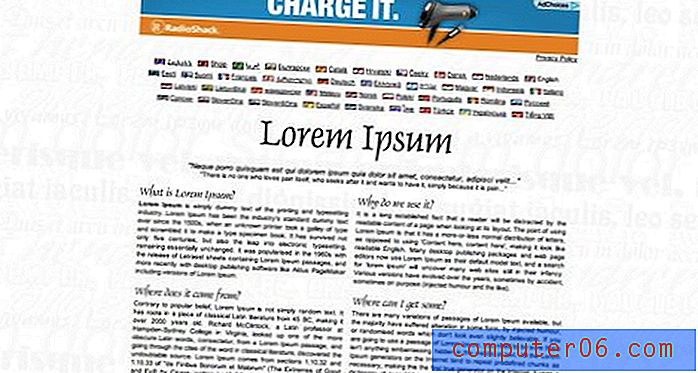Jak průměrovat skupinu buněk v Excelu 2010
Microsoft Excel 2010 má mnoho nástrojů, které můžete použít ke snadnému plnění úkolů, které uživatelé aplikace Excel běžně vykonávají. Zatímco mnoho z těchto nástrojů je zaměřeno na editaci dat a změnu rozvržení a vzhledu tabulek, Excel 2010 může také použít řadu vzorců a utilit k porovnání a shrnutí skupin dat. Jedním ze způsobů, jak je to možné, je prostřednictvím funkce AutoSum. I když primárním použitím tohoto nástroje je pouze přidání skupiny vybraných buněk, má také některé docela užitečné podpoložky. Jedna z těchto položek vám umožní průměrovat skupinu buněk v aplikaci Excel 2010 přidáním součtu hodnot v každé buňce a poté vydělením počtem vybraných buněk.
Nalezení průměru buněk v Excelu 2010
Existuje mnoho způsobů, jak zjednodušit běžné úkoly v Excelu. Pomocí níže popsané metody se naučíte, jak průměrovat skupinu buněk v aplikaci Excel 2010, což bude mít za následek zobrazení průměrné hodnoty v prázdné buňce pod zvýrazněnými hodnotami.
Krok 1: Otevřete soubor Excel obsahující buňky, jejichž hodnoty chcete průměrovat.
Krok 2: Pomocí myši vyberte všechny buňky, které budou součástí vašeho výpočtu.
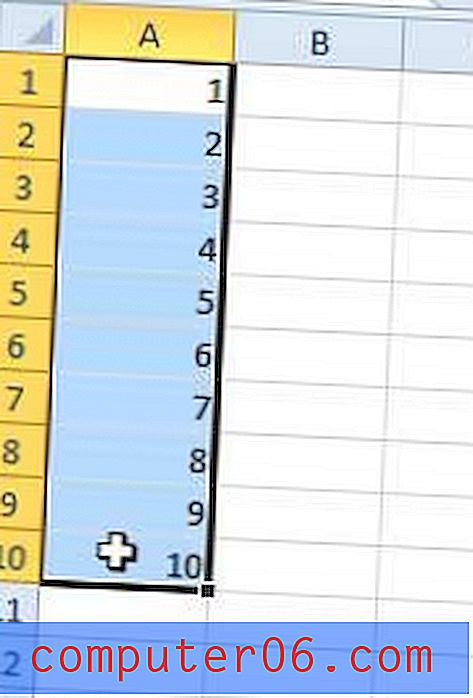
Krok 3: Klikněte na kartu Domů v horní části okna, pokud již není vybrána.
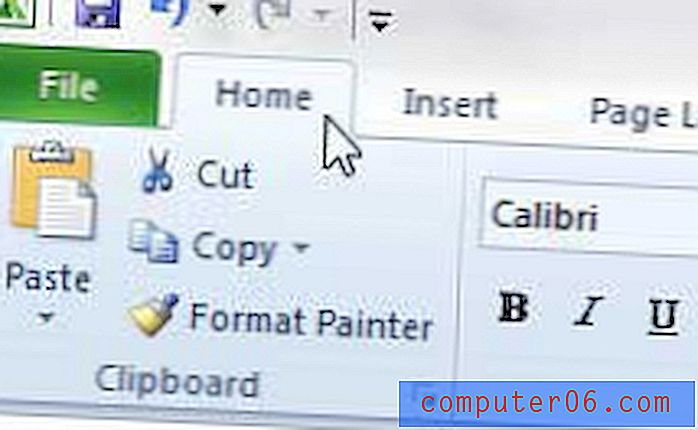
Krok 4: Klikněte na rozevírací nabídku AutoSum v části Úpravy pásu karet v horní části okna a poté klikněte na možnost Průměr .
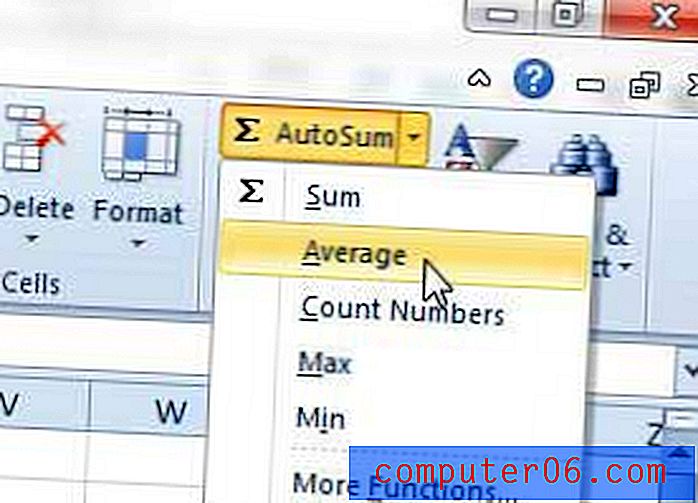
Krok 5: Průměr všech vašich buněk se zobrazí v první prázdné buňce pod nebo napravo od vybraných buněk.
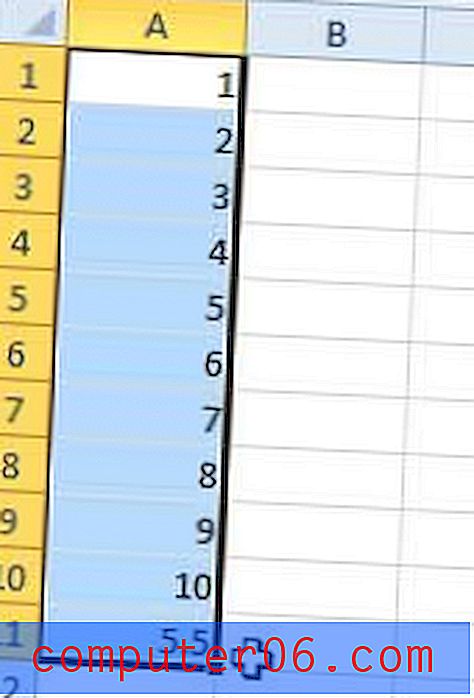
Pokud kliknete na buňku obsahující averae, všimnete si, že hodnota zobrazující váš průměr je ve skutečnosti vzorec struktury = AVERAGE (AA: BB), kde AA je první buňka v řadě a BB je poslední buňkou v série. Pokud změníte hodnotu kterékoli z buněk ve vašem výběru, průměr se automaticky aktualizuje, aby odrážel tuto změnu.